関数のグラフでは、マーカーを描かない。
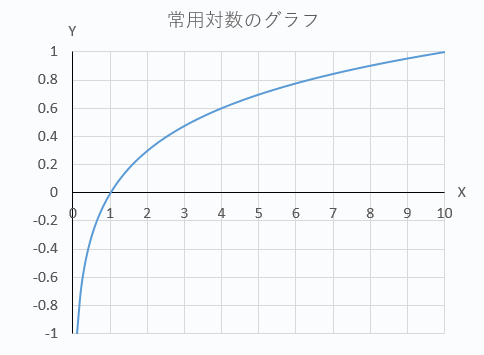
| 第7回 グラフを作成してみる(2)数値軸−数値軸のグラフ | ← ▲ → |
エクセルのグラフには、項目軸−数値軸のグラフと、数値軸−数値軸のグラフがある。
(準備)提出用ファイルのコピーとファイル名の変更
1. Yドライブ→先生→O_小野勇→配付 フォルダにある mondai7(mondai7.xlsx)をコピーし、Zドライブ→経済データ分析入門 フォルダに貼り付ける。
2. 貼り付けたファイルの、ファイル名を、提出ファイル名 s18124xx-7 (s18124xxx-7.xlsx)に変更する。
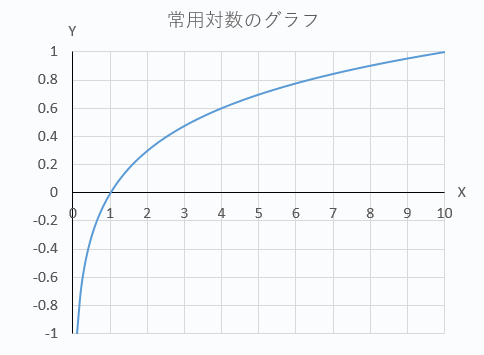
人口と医師数のように、2つの数量の間に関係があるかどうか調べるには、散布図を利用する。
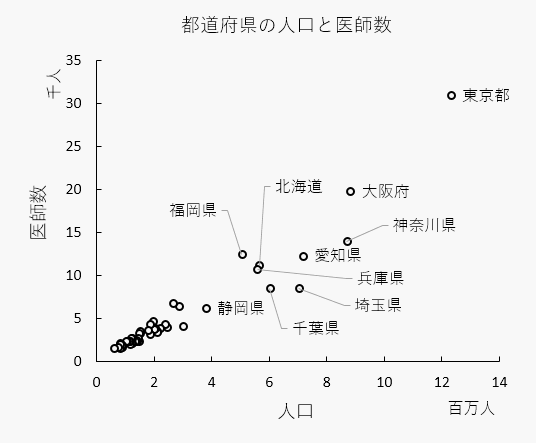
データラベルを追加すると、プロットされた各点に都道府県名を追加することができる。 主要なものだけを選ぶには、表示させるラベルを別セルに用意する。 次回学ぶ「データベース機能」などを利用して不要なものをクリアする。